අන්තර්ගත වගුව
රටේ කේතය සමඟ දුරකථන අංකය හැඩතල ගැන්වීමට ඔබ විශේෂ උපක්රම සොයන්නේ නම්, ඔබ සිටින්නේ නියම ස්ථානයේය. මෙම ලිපියෙන් අපි Excel හි රට කේත සමඟ දුරකථන අංක ආකෘතිකරණය කිරීමට විශේෂ උපක්රම පහක් සාකච්ඡා කරමු. මේ සියල්ල ඉගෙන ගැනීමට සම්පූර්ණ මාර්ගෝපදේශය අනුගමනය කරමු. මෙම නිබන්ධනයේදී, ඔබ Excel හි රටේ කේතය සමඟ දුරකථන අංකය හැඩතල ගැන්වීමට ඉගෙන ගනු ඇත.
පුහුණු වැඩපොත බාගන්න
ඔබ මෙම ලිපිය කියවන අතරතුර ව්යායාම කිරීමට මෙම පුහුණු වැඩපොත බාගන්න.
රටේ කේතය සමඟ දුරකථන අංකය හැඩතල ගන්වන්න යුනයිටඩ් සමාගමේ සමහර පුද්ගලයින්ගේ අංක. දැන් අපට FORMATTED NUMBER තීරුවේ දුරකථන අංක වලට පෙර රටේ කේතය +1 (එය USA සඳහා රටේ කේතයකි) තිබීමට අවශ්යයි. 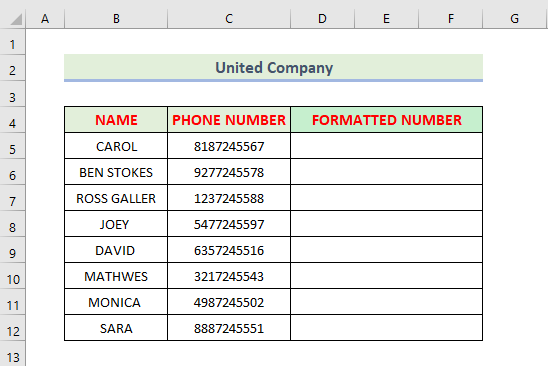
පහත කොටස් වලදී, අපි මෙම දුරකථන අංක රට කේත සමඟ සංයුති කිරීමට ක්රම පහක් භාවිතා කරන්නෙමු.
1. රට කේතය සමඟ දුරකථන අංකය හැඩතල ගැන්වීමට ආකෘති සෛල භාවිතා කිරීම
FORMATTED NUMBER තීරුවේ රටේ කේතය එක් කිරීමට, ඔබ පහත පියවර අනුගමනය කළ යුතුය.
පියවර:
- දුරකථනය තෝරන්න සෛල පරාසයෙන් අංක C5:C12 .
 1>
1>
- Ctrl+1 ඔබන්න. Format Cells සංවාද කොටුව විවෘත වූ විට, Custom තෝරන්න සහ +1 (000) 000-0000 ටයිප් කරන්න, ඉන්පසු ක්ලික් කරන්න හරි .

ප්රතිඵලය:
අවසාන වශයෙන්, ඔබට පහත පරිදි ප්රතිදානය ලැබෙනු ඇත. :

වැඩිදුර කියවන්න: Excel හි දුරකථන අංකය ලියන්නේ කෙසේද (හැම ආකාරයෙන්ම)
2. එකතු කිරීමට ද්විත්ව උපුටා දැක්වීම් භාවිතා කිරීම දුරකථන අංකයක රටේ කේතය
දුරකථන අංකයකට රටේ කේතයක් එක් කිරීමට ඉක්මන්ම ක්රමය එයයි. මෙම ක්රමයේදී, ඔබ දුරකථන අංක වලට පෙර +1(USA සඳහා රටේ කේතය) එක් කළ යුතුය.
පහත සූත්රය D5 :
කොටුවට ඇතුළු කරන්න ="+1"&C5 මෙම සූත්රයේ, සෛලය C5 යනු දුරකථන අංකයයි.

- ඔබන්න ඇතුළත් කරන්න ඉන්පසු පුරවන්න නිරූපකය පහළට අදින්න.

ප්රතිඵලය:
ඉන් පසුව, ඔබට රටේ කේතය අඩංගු ආකෘතිගත දුරකථන අංකය ලැබෙනු ඇත.

3. Excel
<0 හි රට කේතය එක් කිරීමට CONCATENATE Function භාවිතා කිරීමෙන්>ඔබට දුරකථන අංකයට පෙර රටේ කේතය එක් කිරීමට සූත්රයක් එක් කිරීමට අවශ්ය නම්, ඔබ තෝරා ගනු ඇත CONCATENATE Function .එබැවින්, අපගේ දත්ත කට්ටලයේ, සූත්රය පහත පරිදි වේ. සෛලය D5.
=CONCATENATE("+1",C5) මෙම සූත්රයේ, සෛලය C5 යනු දුරකථන අංකය සහ සෛලය D5 ෆෝමැට් කළ දුරකථන අංකයයි.

- Enter ඔබා ඉන්පසු Fill Handle icon එක පහළට අදින්න.

ප්රතිඵලය:
ඉන් පසු ඔබට ෆෝමැට් කළ දුරකථනය n ලැබේ රටේ කේතය අඩංගු umber.

අවසානයේ, ඔබට පුළුවන්බලන්න, අපගේ ක්රමය Excel හි රටේ කේත සමඟ දුරකථන අංකය හැඩතල ගැන්වීමට සාර්ථකව ක්රියා කළේය.
4. NUMBERVALUE Function භාවිතයෙන් දුරකථන අංකය රට කේතය සමඟ හැඩතල ගැන්වීම
The NUMBERVALUE Function මූලික වශයෙන් පෙදෙසි-ස්වාධීන ආකාරයෙන් පෙළ අංකයට පරිවර්තනය කරයි.
Syntax :
=NUMBERVALUE(පෙළ, [Decimal_separator], [Group_separator ])අපගේ දත්ත කට්ටලය තුළ, අපි D5 කොටුවේ පහත සූත්රය භාවිතා කරමු.
=NUMBERVALUE("+1"&C5) මෙම සූත්රයේ, කොටුව C5 යනු දුරකථන අංකය වන අතර සෛලය D5 ආකෘතිගත දුරකථන අංකය වේ.

- ඔබන්න ඇතුල් කරන්න ඉන්පසු Fill Handle icon එක පහළට අදින්න , ඔබට රටේ කේතය අඩංගු ආකෘතිගත දුරකථන අංකය ලැබෙනු ඇත.

වැඩිදුර කියවන්න: [විසඳා ඇත!]: Excel දුරකථන අංකය ආකෘතිය නොවේ ක්රියා කිරීම (විසඳුම් 4)
5. රටේ කේතය එක් කිරීමට IF Function භාවිතා කිරීම
අපගේ දත්ත කට්ටලය තුළ, අපි රටේ කේතය එක් කිරීමට IF ශ්රිතය භාවිත කරමු.
අපගේ දත්ත කට්ටලයේ , අපි මේ ආකාරයෙන් IF ශ්රිතය භාවිතා කරමු.
=IF(C5"","+1"&C5,"")මෙහි, මෙම සූත්රයේ, සෛලය C5 වේ. දුරකථන අංකය.

- Enter ඔබන්න ඉන්පසු Fill Handle icon එක පහළට අදින්න.

ප්රතිඵලය:
ඉන් පසුව, Excel හි රට කේතය අඩංගු ආකෘතිගත දුරකථන අංකය ඔබට ලැබෙනු ඇත.

නිගමනය
අද අවසානය එයයිවාරය. මෙතැන් සිට ඔබට රටේ කේත සමඟ දුරකථන අංක ආකෘතිගත කළ හැකි බව මම තරයේ විශ්වාස කරමි. ඔබට කිසියම් විමසීමක් හෝ නිර්දේශයක් ඇත්නම්, කරුණාකර ඒවා පහත අදහස් කොටසේ බෙදා ගන්න.
විවිධ Excel සම්බන්ධ ගැටළු සහ විසඳුම් සඳහා Exceldemy.com අපගේ වෙබ් අඩවිය පරීක්ෂා කිරීමට අමතක නොකරන්න. නව ක්රම ඉගෙන ගෙන දිගටම වර්ධනය වන්න!

